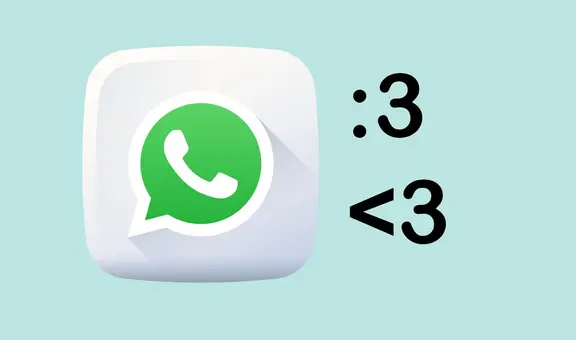Windows 10: ¿cómo bloquear las actualizaciones y cuándo hacerlo?
Los problemas con las actualizaciones de Windows 10 son una constante desde hace varios años y una buena práctica es saber cuándo pausarlas por un tiempo.
- ¿Qué fue lo más buscado en Google Perú en el 2025? Los temas de mayor interés entre los peruanos
- ¿Qué es WhatsApp Plus y por qué debes evitar instalarlo en tu smartphone?
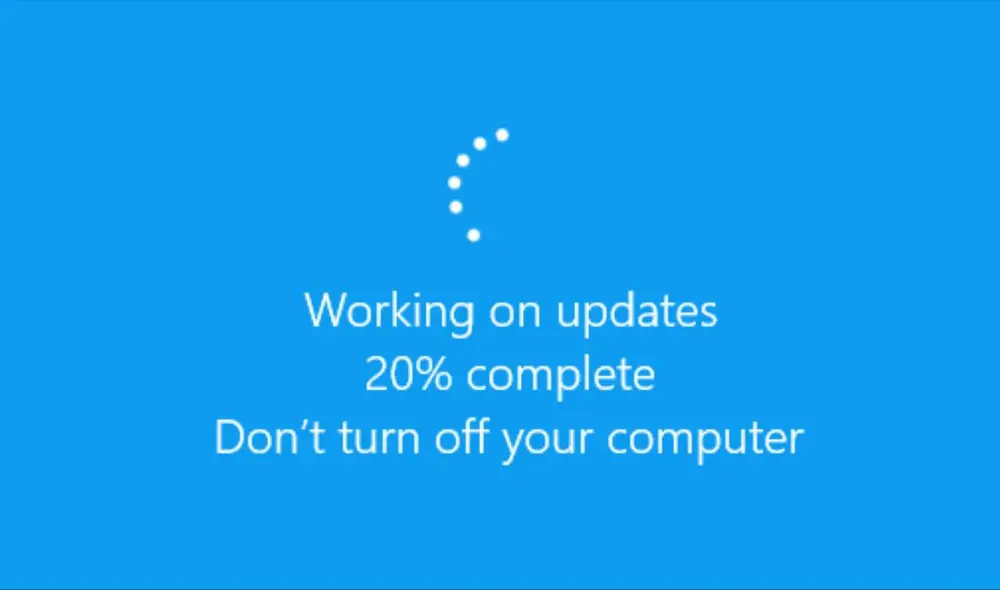
Windows 10 tiene ya más de media década siendo el sistema operativo bandera de Microsoft, y una de las constantes durante todo ese tiempo han sido las actualizaciones acumulativas. Sin embargo, estas cuentan con mala fama debido a los muchos casos de fallos y errores que han generado serios problemas para miles de usuarios.
Las actualizaciones acumulativas de Windows 10 incluyen, por lo general, cambios relativamente menores como agregado de características, parches de seguridad, etc. Lamentablemente, son uno de los aspectos más criticados del sistema, pues desde 2015 no han dejado de ocasionar reportes de todo tipo, desde leves como falta de compatibilidad hasta graves como pantallazos azules.
TE RECOMENDAMOS
TEMU VS. ALIEXPRESS: ¡AQUÍ ESTÁN LOS MEJORES PRECIOS! | TECHMOOD
Hace algún tiempo, el sistema operativo no ofrecía una manera sencilla de poder tener más control sobre qué sé y qué no se instalaba desde Windows Update, pero debido a los fallos recurrentes durante muchos años, Microsoft decidió hacer su sistema más flexible en este apartado.
Hoy en día ya es posible identificar de manera rápida qué actualizaciones y parches resultan problemáticos, sobre todo a la activa comunidad que suele reportar estos incidentes con mucha anticipación. Aun así, siempre existe el riesgo de ser la próxima víctima de algún error causado por un update.
Afortunadamente, existe una solución bastante sencilla de aplicar si lo que queremos es saltarnos un parche, al menos, hasta que podamos asegurarnos de que no hay riesgos.
- La opción es fácil de encontrar. Tan solo sigue estos pasos:
- Ve al menú inicio de Windows 10
- Busca el ícono de configuración (el de la tuerca) y pulsa sobre él
- En la lista, selecciona actualización y seguridad
- Se abrirá el panel de Windows Update desde donde podrás ver si hay actualizaciones pendientes
- Si quieres evitar una próxima actualización reportada como problemática, solo debes presionar en el botón pausar las actualizaciones durante 7 días.
De esta manera, las actualizaciones enviadas por Microsoft se suspenderán por ese tiempo. Además, puedes presionar dicha opción cuantas veces quieras, lo que irá acumulando días de espera para reanudar la instalación.